Припускаю, що у вас вже є об'єкти для анімації. Для прикладу я створив простий стіл, поставив на нього чайник (teaport) і маятник, який цей чайник скидає на підлогу:
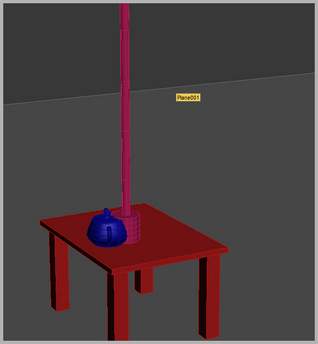
Приступимо до анімації маятника. Спочатку потрібно перемістити центр обертання об'єкта в самий верх. Для цього у вкладці Hierarchy вибрати Pivot - Affect Pivot Only і перемістити в самий верх як на скріншоті:
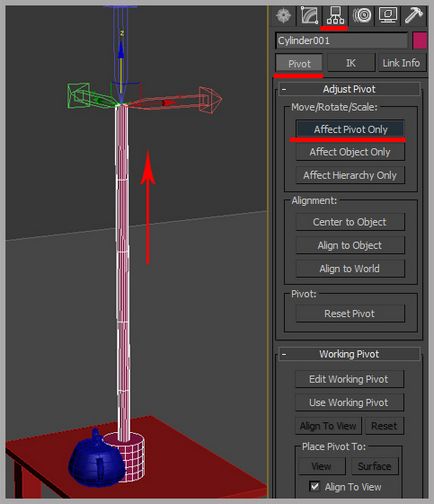
Тепер безпосередньо про анімацію. В низу екрану ви бачите Track Bar, спочатку довгою в 100 кадрів (число кадрів можна змінити). На цьому трекбаре відображаються спеціальні ключі (різнокольорові квадратики). Кожен об'єкт має свої ключі. Кожен такий ключ зберігає певне значення позиції або обертання або розміру об'єкта.
У нульовому кадрі поверніть маятник в початкове положення і створіть ключ:
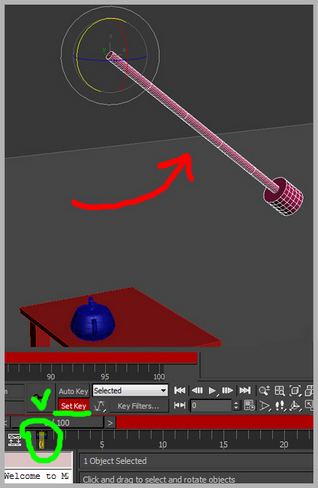
Тепер перейдіть на п'ятидесятий кадр. поверніть маятник в інше крайнє положення і знову створіть ключ:
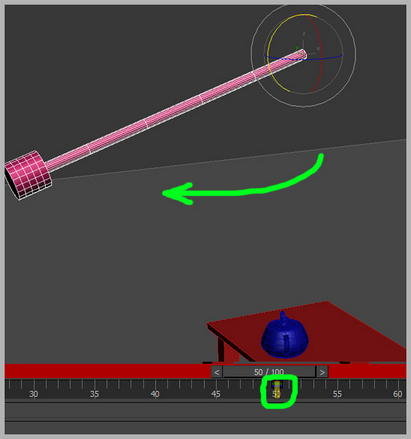
Останній ключ створіть на 70-80 кадрі коли маятник зупиняється над столом.
В результаті при програванні анімації маємо отримати приблизно наступне:
Далі відповідно потрібно привести в рух чайник. Для початку перейдіть в той кадр де маятник максимально близько до чайнику, але ще не стосується його. Виділіть чайник, і створіть ключ.
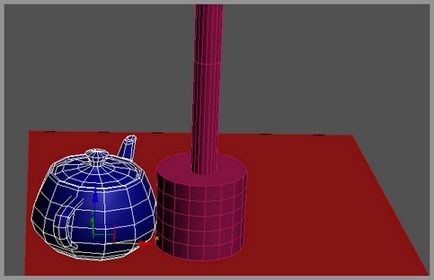
Далі будемо створювати ключі в автоматичному режимі. Для цього змініть режим Set Key на Auto Key.
Тепер коли ви будете пересувати \ обертати чайник. на виділеному кадрі автоматично буде створюватися ключ анімації. Отже, перейдіть на пару кадрів вперед і перемістіть чайник так, що б він був зліва від маятника:

Створіть ще кілька ключів анімації в середині шляху, а останній ключ в кінці падіння на підлогу:
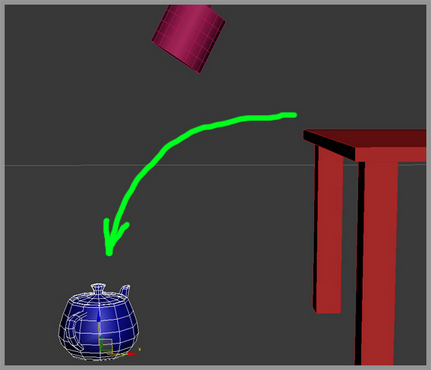
Для того, щоб подивитися траєкторію руху об'єкта. потрібно клікнути по ньому правою кнопкою миші. вибрати Object Properties і поставити галочку в поле Trajectory:
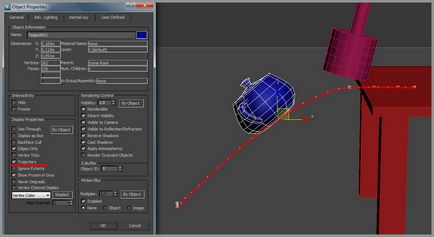
У підсумку ми маємо анімацію падаючого чайника, але необхідно створити ще й обертання. Для цього, перейдіть на Set Key і в ручну поставте ключ анімації на початку падіння чайника, далі знову в режимі Auto Key створіть ще пару ключів, повертаючи чайник у міру його падіння:
Якщо ви все правильно зробили, то повинна вийде анімація.
Вибрати інше урок